Si už niekedy pracoval s excelovou tabuľkou a divil sa mnohým prázdnych riadkov, ktoré robia rozloženie neporiadnym? Často môže byť veľmi namáhavé ručne odstraňovať každý prázdny riadok. V tomto návode ti ukážem, ako môžeš efektívne odstrániť prázdne riadky v Excele veľmi rýchlo a efektívne, bez veľkého časového a úsilia.
Najdôležitejšie informácie
Dozvieš sa, ako s niekoľkými klikmi zvoliť všetky prázdne bunky v tabuľke a jednoducho ich odstrániť. Tým sa tvoja tabuľka nielen rýchlejšie zreorganizuje, ale bude tiež vyzerat profesionálnejšie.
Krok za krokom odstránenie
Aby si rýchlo odstránil prázdne riadky v excelovej tabuľke, postupuj podľa tejto jednoduchej postupovej príručky:
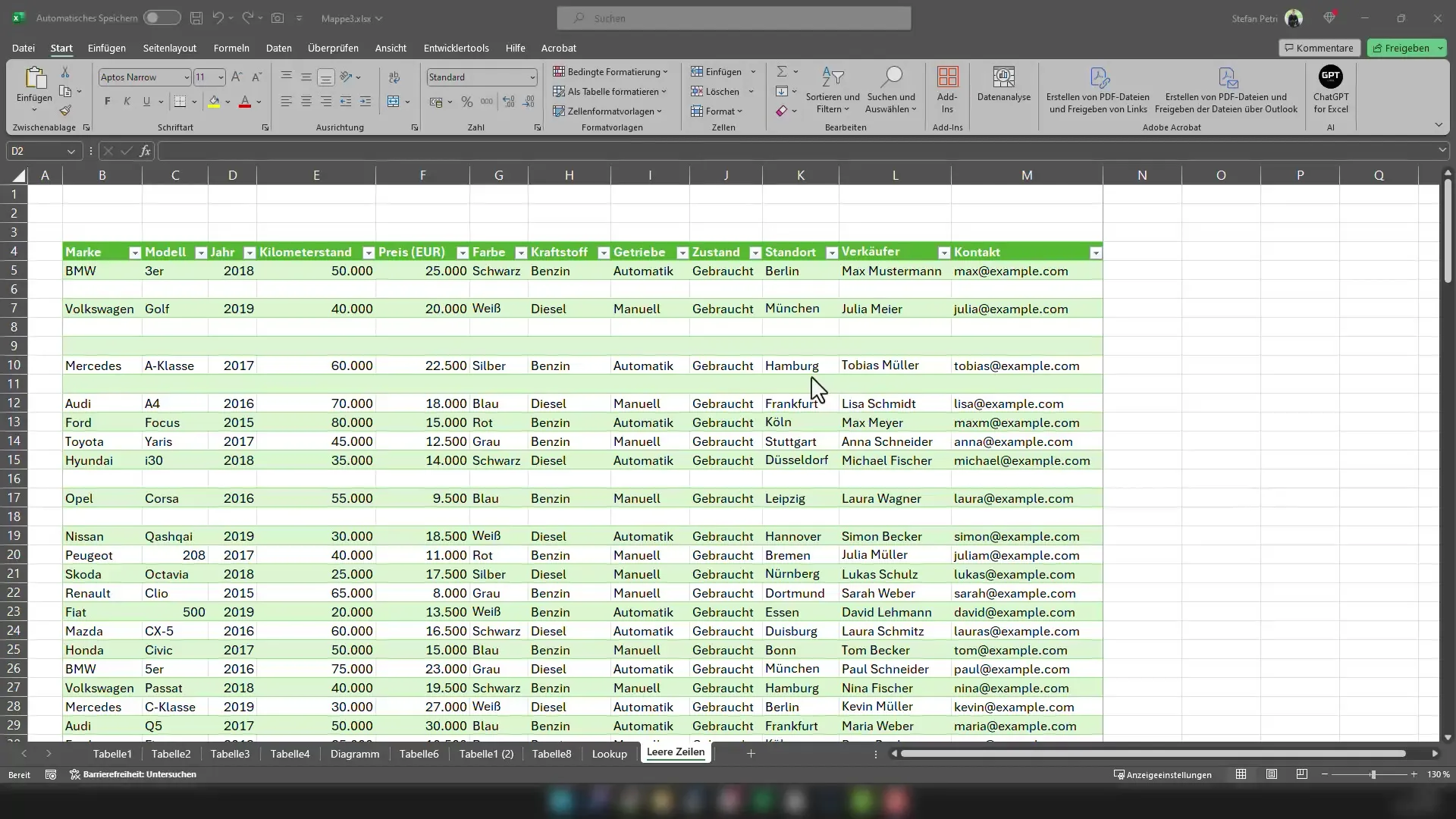
Najprv musíš označiť celú tabuľku. Je to veľmi jednoduché. Buď môžeš ťahať celú tabuľku myšou, alebo použiť skratku Ctrl + A. Táto kombinácia označí všetko, čo je v tvojej tabuľke.
Si už označil celú tabuľku? Výborne! Teraz stlač kombináciu kláves Ctrl + G, aby sa otvorilo okno „Prejsť na“. Tu môžeš vyhľadávať obsah a chceme vybrať prázdne bunky.
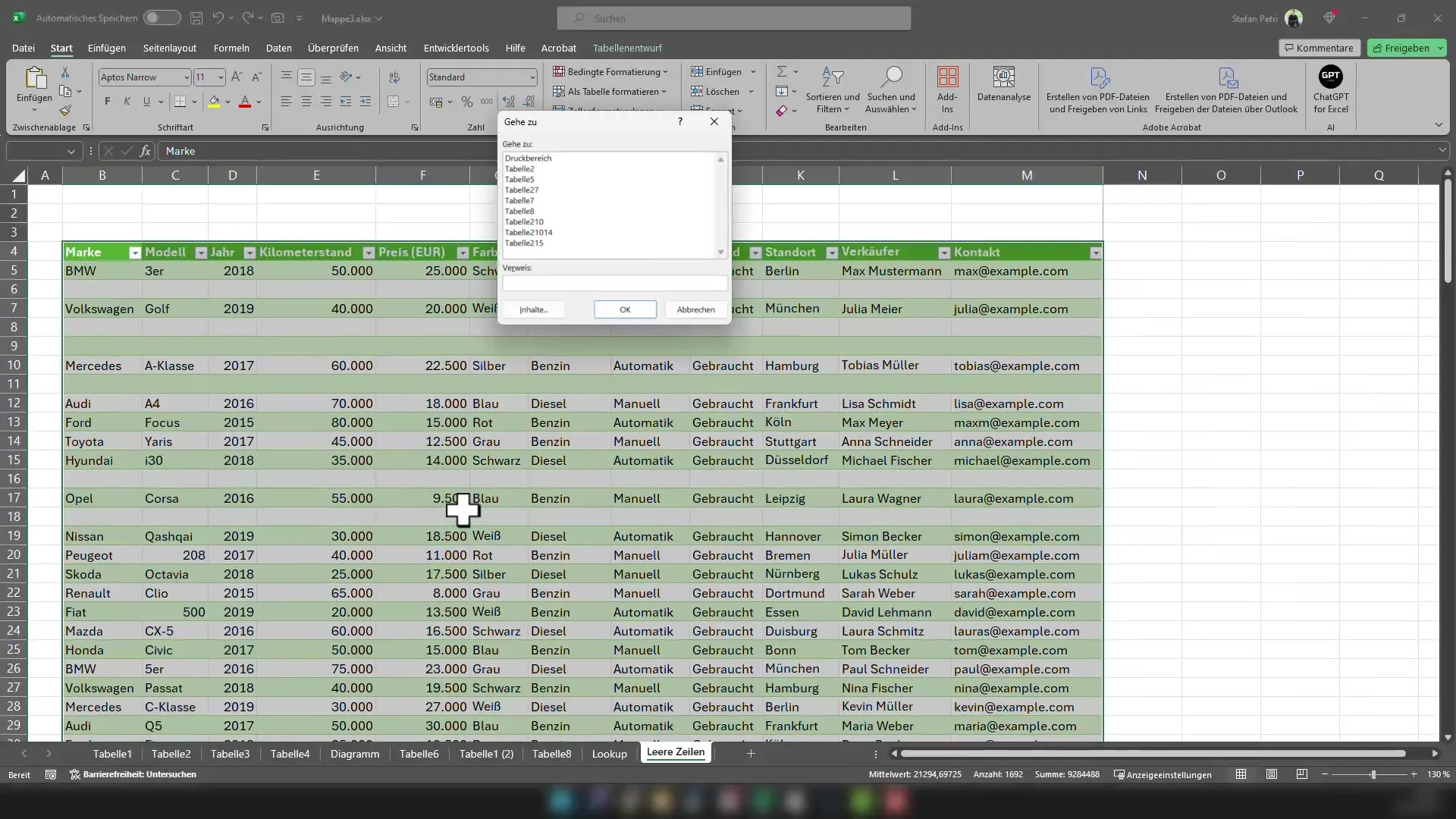
V okne „Prejsť na“ klikni na „Obsah...“. Otvorí sa nové okno, kde môžeš vybrať, čo chceš vyhľadať. Zaškrtni možnosť „Prázdne riadky“ a potvrď kliknutím na „OK“. Tým budeš mať označené všetky prázdne bunky.
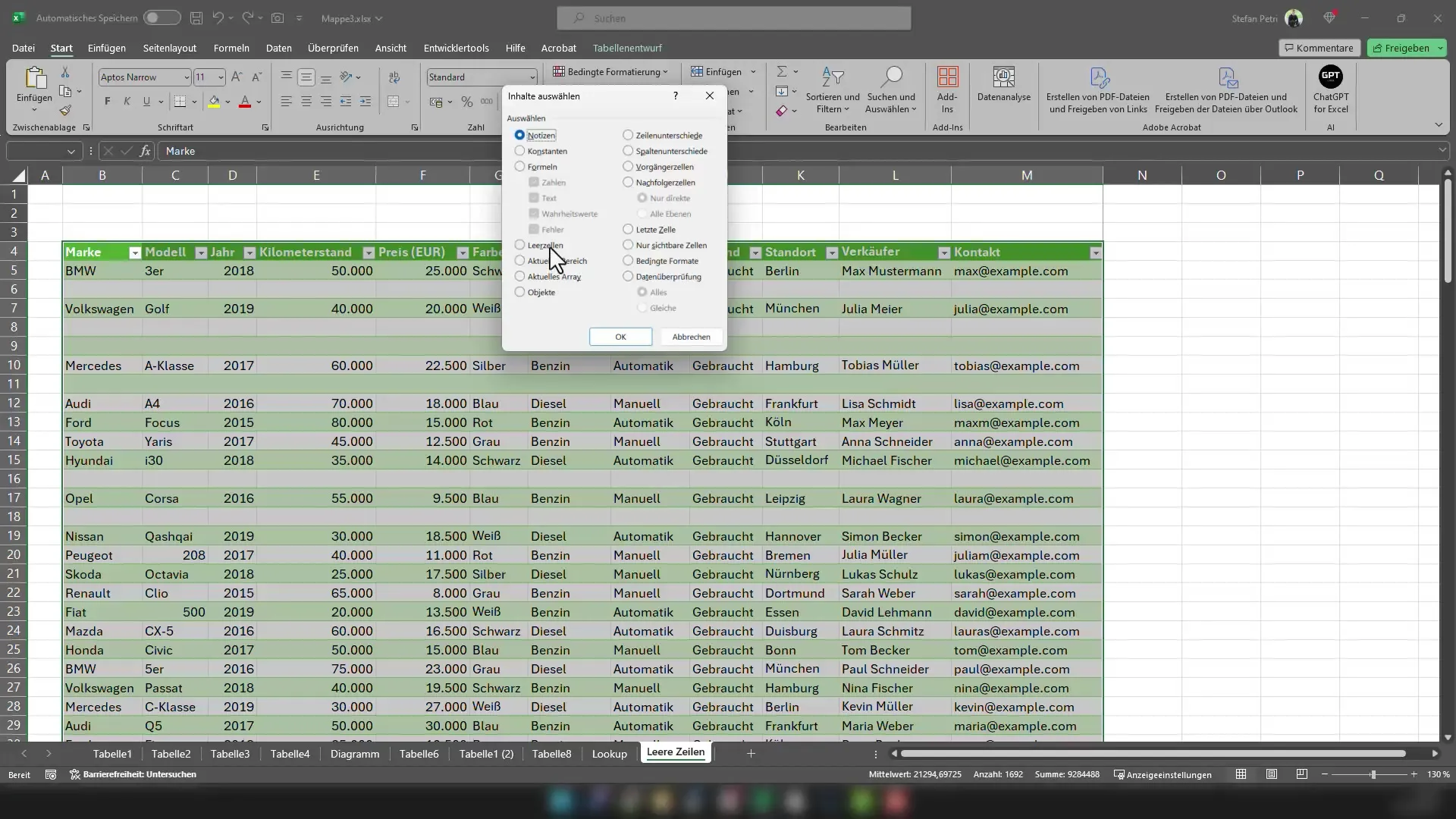
Teraz máš označené všetky prázdne bunky v tabuľke.
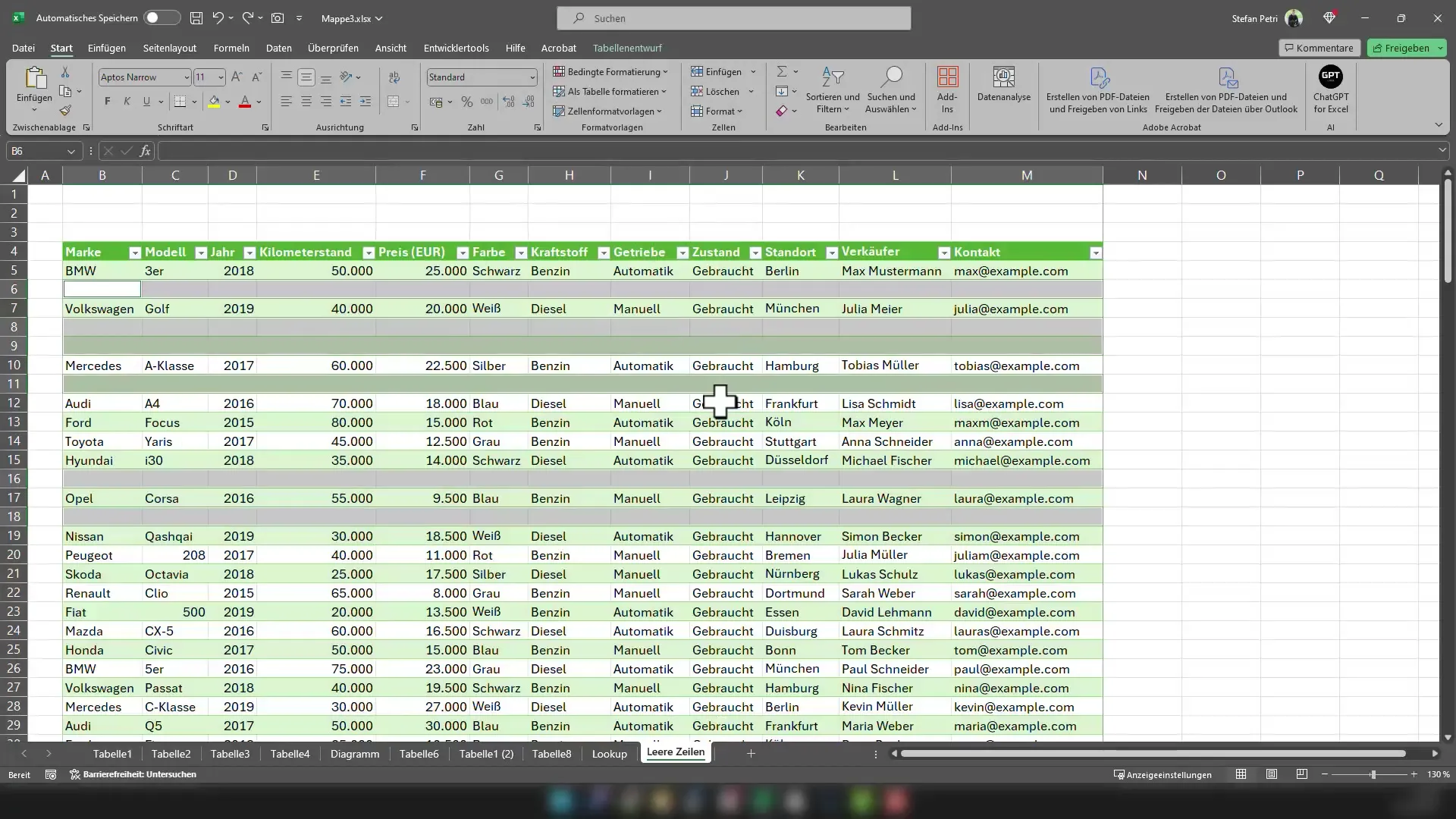
Pre ich odstránenie stlač kombináciu kláves Ctrl + - (minús). Tým sa otvorí menu, kde môžeš vybrať, čo sa má stať s prázdnymi bunkami. V tomto prípade budú odstránené prázdne riadky.
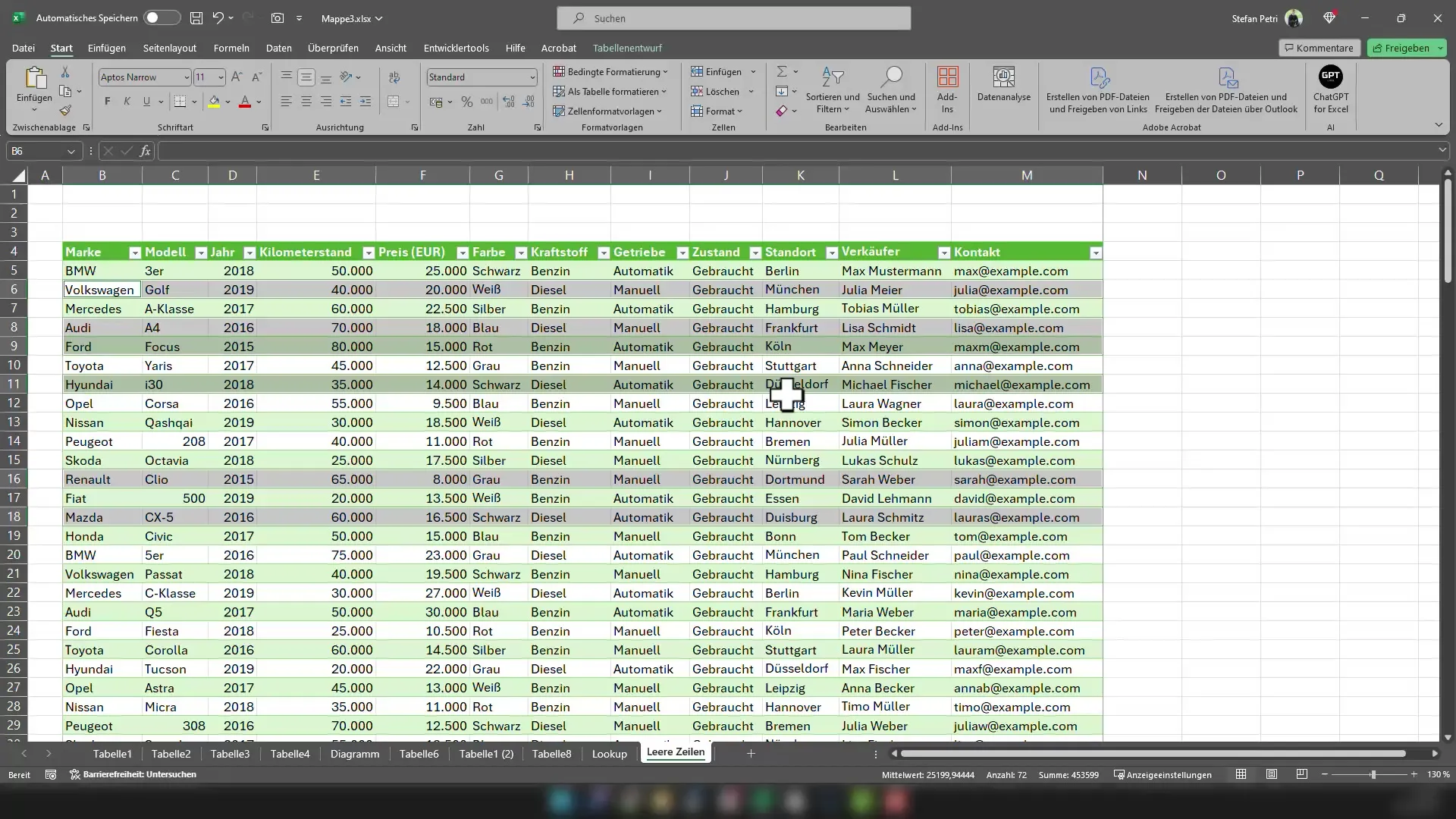
Hotovo! Teraz si veľmi rýchlo a jednoducho odstránil všetky prázdne riadky v excelovej tabuľke. Uvidíš, že tvoja tabuľka teraz vyzerá oveľa prehľadnejšie a atraktívnejšie.
Zhrnutie
V tomto návode si sa naučil, ako efektívne odstrániť prázdne riadky v Exceli. Kroky boli jednoduché a ušetrili ti veľa času, takže sa môžeš sústrediť na dôležité údaje.
Často kladené otázky
Ako odstrániť prázdne riadky v Excele?Ctrl + Minus
Čo sa stane, ak zvolím nesprávne bunky?Nič sa nestane, môžem zrušiť výber ďalším kliknutím.
Môžem túto metódu použiť aj na iné obsahy?Áno, pozri si možnosť Vybrať obsah.


